Asus ET2324IUT, ET2323IUT, ET2323IUK, ET2323INK, ET2323INT User’s Manual [id]

Panduan Pengguna
Seri ET23: ET2323I, ET2324I
ID9721b
Edisi Pertama
Oktober 2014
Informasi Hak Cipta
Dilarang memperbanyak, mengirim, merekam, menyimpan sebagian atau keseluruhan panduan ini, termasuk produk dan perangkat lunak yang dijelaskan di dalamnya dalam sistem pengambilan,
atau menerjemahkannya ke dalam bahasa apapun dalam bentuk dan cara apapun, tanpa izin tertulis ASUSTeK COMPUTER INC. (“ASUS”), kecuali dokumentasi yang disimpan oleh pembeli untuk tujuan pengarsipan.
PANDUAN INI DISEDIAKAN OLEH ASUS “SEBAGAIMANA ADANYA”, TANPA JAMINAN APAPUN, BAIK SECARA TERSURAT MAUPUN TERSIRAT, TERMASUK NAMUN TIDAK TERBATAS PADA JAMINAN TERSIRAT ATAU KETENTUAN ATAS KELAYAKAN UNTUK DIPERDAGANGKAN MAUPUN KESESUAIAN UNTUK TUJUAN TERTENTU. DALAM KONDISI APAPUN, ASUS, DIREKTUR, STAF, KARYAWAN, ATAU AGENNYA TIDAK BERTANGGUNG JAWAB ATAS KERUSAKAN TIDAK LANGSUNG, KHUSUS, INSIDENTAL, ATAU KONSEKUENSIAL (TERMASUK KERUSAKAN AKIBAT KERUGIAN, KEGAGALAN BISNIS, ATAU
KEHILANGAN MANFAAT ATAU DATA DAN LAIN-LAIN), MESKIPUN ASUS TELAH DIPERINGATKAN TENTANG KEMUNGKINAN ADANYA KERUSAKAN TERSEBUT AKIBAT DARI CACAT ATAU KESALAHAN PANDUAN ATAU PRODUK INI.
Nama produk dan nama perusahaan yang tercantum dalam panduan ini mungkin merupakan atau mungkin bukan merupakan merek dagang terdaftar maupun hak cipta dari masing-masing perusahaan, dan hanya digunakan sebagai keterangan atau penjelasan dan demi kepentingan pemiliknya, tanpa bermaksud melakukan pelanggaran.
SPESIFIKASI DAN INFORMASI YANG TERCANTUM DALAM PANDUAN INI HANYA SEBAGAI PETUNJUK DAN REFERENSI, DAN DAPAT BERUBAH SEWAKTU-WAKTU TANPA PEMBERITAHUAN SEBELUMNYA, DAN TIDAK DAPAT DIANGGAP SEBAGAI JAMINAN YANG DIBERIKAN ASUS. ASUS MENYATAKAN TIDAK BERKEWAJIBAN ATAU BERTANGGUNG JAWAB ATAS KESALAHAN ATAU KEKURANGAN APAPUN YANG TERDAPAT DALAM PANDUAN INI, TERMASUK PRODUK DAN PERANGKAT LUNAK YANG DIJELASKAN DI DALAMNYA.
Hak Cipta © 2014 ASUSTeK COMPUTER INC. Semua Hak Dilindungi Undang-Undang.
Batasan Kewajiban
Kondisi yang dapat terjadi karena kecacatan komponen atau kewajiban ASUS lainnya, Anda berhak meminta ganti rugi dari ASUS. Pada setiap kondisi tersebut, tanpa mengabaikan dasar hak Anda untuk mengklaim kerugian dari ASUS, maka tanggung jawab ASUS tidak lebih dari kerugian untuk cedera diri (termasuk kematian) dan kerugian terhadap properti pribadi berwujud maupun tidak berwujud; atau kerugian aktual dan langsung lainnya akibat dari kelalaian maupun kegagalan menjalankankewajiban hukum berdasarkan Pernyataan Jaminan ini, hingga sebesar harga kontrak yang tercantum untuk setiap produk.
ASUS hanya akan bertanggung jawab atas maupun mengganti kerugian, kerusakan, atau klaim Anda atas dasar kontrak, wanprestasi, atau pelanggaran yang sesuai dengan Pernyataan Jaminan ini. Pembatasan ini juga berlaku untuk penyedia beserta peritel ASUS. Ini adalah tanggung jawab bersama yang maksimum bagi ASUS, penyedia, dan peritelnya.
DALAM KONDISI APAPUN, ASUS TIDAK BERTANGGUNG JAWAB ATAS: (1) KLAIM PIHAK KETIGA TERHADAP ANDA ATAS KERUSAKAN; (2) KERUGIAN, ATAU KERUSAKAN, ARSIP MAUPUN DATA; ATAU (3) KERUSAKAN KHUSUS, INSIDENTAL, MAUPUN TIDAK LANGSUNG, ATAU ATAS KERUSAKAN YANG BERDAMPAK PADA KEUANGAN (TERMASUK HILANGNYA LABA ATAU TABUNGAN), MESKIPUN ASUS, PENYEDIANYA MAUPUN PERITEL ANDA TELAH DIBERITAHUKAN TENTANG KEMUNGKINAN TERSEBUT.
SERVICE AND SUPPORT
Kunjungi situs Web dalam berbagai bahasa di http://support.asus.com
2 |
PC ASUS All-in-One |
Daftar Isi |
|
Tentang panduan pengguna ini........................................................................... |
6 |
Konvensi yang digunakan dalam panduan pengguna ini.......................... |
7 |
Tipografi............................................................................................................................. |
7 |
Ikon....................................................................................................................................... |
8 |
Informasi keselamatan............................................................................................. |
9 |
Memasang sistem........................................................................................................... |
9 |
Perawatan selama penggunaan................................................................................ |
9 |
Peringatan Tekanan Suara............................................................................................ |
11 |
Peringatan Kipas DC....................................................................................................... |
11 |
TV Tuner (pada model tertentu)................................................................................ |
11 |
Isi kemasan................................................................................................................... |
12 |
Bab 1: Konfigurasi Perangkat Keras |
|
ASUS All-in-One PC ET2323I................................................................................... |
13 |
Tampilan depan............................................................................................................... |
13 |
Tampilan belakang......................................................................................................... |
15 |
Tampilan sisi kanan........................................................................................................ |
18 |
Tampilan bawah.............................................................................................................. |
19 |
Bab 2: Menggunakan PC ASUS All-in-One |
|
Pemasangan dudukan PC ASUS All-in-One...................................................... |
21 |
Mengatur posisi PC ASUS All-in-One.................................................................. |
22 |
Mempersiapkan PC ASUS All-in-One.................................................................. |
23 |
Menyambungkan mouse dan keyboard berkabel*........................................... |
23 |
Menyambungkan mouse dan keyboard nirkabel *............................................ |
24 |
Menghidupkan sistem.................................................................................................. |
25 |
Menggunakan Menu OSD (Tampilan di Layar)............................................... |
27 |
Menggunakan layar sentuh*................................................................................. |
29 |
Menggunakan gerakan panel layar sentuh........................................................... |
30 |
PC ASUS All-in-One |
3 |
Bab 3: Bekerja dengan Windows® 8.1 |
|
Permulaan untuk pertama kali.............................................................................. |
33 |
Windows® UI................................................................................................................. |
34 |
Layar Start.......................................................................................................................... |
34 |
Tombol Mulai.................................................................................................................... |
38 |
Menyesuaikan layar Mulai............................................................................................ |
40 |
Bekerja dengan aplikasi Windows®..................................................................... |
41 |
Menjalankan aplikasi..................................................................................................... |
41 |
Menyesuaikan aplikasi.................................................................................................. |
42 |
Mengakses Semua Aplikasi......................................................................................... |
44 |
Charms bar (Panel universal)...................................................................................... |
46 |
Fitur Snap........................................................................................................................... |
49 |
Cara pintas keyboard lainnya................................................................................. |
51 |
Mengkonfigurasi layar kedua melalui port keluar HDMI............................. |
53 |
Menyambungkan ke Internet................................................................................ |
55 |
Konfigurasikan sambungan Wi-Fi di Windows® 8.1........................................... |
55 |
Mengkonfigurasi bandwidth Wi-Fi........................................................................... |
56 |
Sambungan berkabel.................................................................................................... |
57 |
Mengkonfigurasi Sambungan Nirkabel Bluetooth........................................ |
59 |
Mematikan PC ASUS All-in-One............................................................................ |
60 |
Mengalihkan PC ASUS All-in-One ke mode tidur........................................... |
60 |
Bab 4: Memulihkan sistem |
|
Membuka Konfigurasi BIOS.................................................................................... |
61 |
Memasuki BIOS dengan cepat................................................................................... |
61 |
Memulihkan sistem................................................................................................... |
62 |
Mengatur ulang PC ASUS All-in-One....................................................................... |
62 |
Memulihkan dari file profil sistem............................................................................. |
63 |
Menghapus semua dan menginstal ulang Windows........................................ |
64 |
4 |
PC ASUS All-in-One |
Lampiran |
|
Informasi........................................................................................................................ |
65 |
Pernyataan FCC (Federal Communications Commission)................................ |
65 |
Peringatan tentang pemaparan RF.......................................................................... |
67 |
Pernyataan Kepatuhan (Petunjuk R&TTE 1999/5/EC)........................................ |
68 |
Saluran Operasi Nirkabel untuk Domain Berbeda.............................................. |
68 |
Peringatan Tanda CE...................................................................................................... |
69 |
Penandaan CE untuk perangkat tanpa LAN nirkabel/Bluetooth................... |
69 |
Penandaan CE untuk perangkat dengan LAN nirkabel/Bluetooth............... |
69 |
REACH.................................................................................................................................. |
71 |
Kesesuaian dan Deklarasi Terhadap Peraturan |
|
Lingkungan Hidup Global............................................................................................ |
71 |
Daur Ulang ASUS/Layanan Ambil Kembali............................................................ |
71 |
Pemberitahuan Tentang Lapisan............................................................................... |
72 |
Mencegah Kerusakan Pendengaran ....................................................................... |
72 |
Produk telah sesuai dengan ENERGY STAR............................................................ |
73 |
PC ASUS All-in-One |
5 |
Tentang panduan pengguna ini
Panduan ini memberikan informasi mengenai fitur perangkat keras dan perangkat lunak dari PC All-in-One Anda, yang disusun menurut urutan bab berikut ini:
Bab 1: Konfigurasi Perangkat Keras
Bab ini merinci komponen perangkat keras PC All-in-One Anda.
Bab 2: Menggunakan PC All-in-One
Bab ini menyediakan informasi kepada Anda mengenai cara menggunakan PC All-in-One.
Bab 3: Bekerja dengan Windows® 8.1
Bab ini menyediakan ringkasan mengenai cara menggunakan Windows® 8.1 pada PC All-in-One Anda.
Bab 4: Memulihkan sistem
Bab ini menyediakan opsi pemulihan untuk PC All-in-One Anda.
Lampiran
Bagian ini menyediakan pemberitahuan dan pernyataan keselamatan untuk PC All-in-One Anda.
6 |
PC ASUS All-in-One |
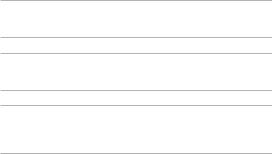
Konvensi yang digunakan dalam panduan pengguna ini
Untuk menegaskan informasi penting pada panduan pengguna ini, pesan akan ditampilkan sebagai berikut:
PENTING! Pesan ini mengandung informasi vital yang harus diikuti untuk menyelesaikan tugas.
CATATAN: Pesan ini mengandung informasi tambahan dan tips yang dapat membantu Anda menyelesaikan tugas.
PERINGATAN! Pesan ini mengandung informasi penting yang harus diikuti untuk menjaga Anda tetap aman saat menjalankan tugas tertentu dan mencegah kerusakan data dan komponen PC All-in-One Anda.
Tipografi
Cetak Tebal |
= |
Menunjukkan menu atau item yang harus |
dipilih. |
|
|
Cetak Miring |
= |
Menunjukkan tombol yang harus ditekan pada |
keyboard. |
|
|
PC ASUS All-in-One |
7 |

Ikon
Ikon di bawah ini menunjukkan perangkat yang dapat Anda gunakan untuk menyelesaikan serangkaian tugas atau prosedur pada PC ASUS All-in-One Anda.
= Gunakan panel sentuh.
= (opsional) Gunakan mouse nirkabel.
= (opsional) Gunakan kayboard nirkabel.
Semua ilustrasi dan gambar layar dalam panduan ini hanya sebagai referensi. Spesifikasi produk yang sebenarnya dapat berbeda menurut kawasan. Untuk info lengkap terkini, kunjungi situs Web ASUS di www.asus.com.
8 |
PC ASUS All-in-One |
Informasi keselamatan
PC All-in-One dirancang dan diuji untuk memenuhi standar keselamatan terbaru bagi peralatan teknologi informasi. Berikut adalah petunjuk keselamatan yang harus dibaca untuk menjaga keselamatan Anda.
Memasang sistem
•Baca dan ikuti semua petunjuk dalam dokumen ini sebelum Anda mengoperasikan sistem.
•Jangan gunakan produk ini di dekat air atau sumber panas, seperti radiator.
•Pasang sistem pada permukaan yang stabil.
•Celah pada chassis berfungsi sebagai ventilasi. Jangan halangi atau tutupi celah tersebut. Pastikan tersedia cukup ruang di sekeliling sistem untuk ventilasi. Jangan masukkan benda apapun ke dalam celah ventilasi.
•Gunakan produk ini di lingkungan bertemperatur antara 0˚C hingga 40˚C.
•Jika Anda menggunakan kabel ekstensi, pastikan nilai ampere perangkat secara keseluruhan yang dipasang ke kabel ekstensi tidak melebihi nilai ampere kabel.
Perawatan selama penggunaan
•Jangan injak kabel daya atau jangan biarkan benda apapun berada di atasnya.
•Jangan tumpahkan air atau cairan apapun ke sistem.
•Bila sistem dimatikan, listrik bertegangan rendah masih mengalir. Lepas selalu semua kabel daya, modem, dan jaringan dari stopkontak sebelum membersihkan sistem.
PC ASUS All-in-One |
9 |
•Layar sentuh perlu dibersihkan secara berkala untuk mempertahankan sensitivitas terbaik terhadap sentuhan. Jaga layar agar tetap bersih dari benda asing atau tumpukan debu yang berlebihan. Untuk membersihkan layar:
-Matikan sistem, lalu lepas kabel daya dari stopkontak.
-Semprotkan sedikit cairan pembersih kaca pada kain yang diberikan, lalu seka permukaan layar secara perlahan.
-Jangan semprotkan pembersih secara langsung ke layar.
•Jangan gunakan cairan pembersih yang bersifat abrasif atau kain kasar untuk membersihkan layar.
•Jika Anda mengalami masalah teknis berikut pada produk, lepas kabel daya, kemudian hubungi teknisi ahli perbaikan atau peritel Anda.
-Kabel atau konektor daya rusak.
-Terdapat tumpahan cairan pada sistem.
-Sistem tidak berfungsi dengan baik meskipun Anda telah mengikuti petunjuk pengoperasian.
-Sistem jatuh atau rangka rusak.
-Performa sistem berubah.
10 |
PC ASUS All-in-One |
Peringatan Tekanan Suara
Tekanan suara yang berlebihan dari earphone atau headphone dapat mengakibatkan gangguan atau hilangnya fungsi pendengaran. Pengaturan kontrol volume suara dan ekualiser ke pengaturan selain posisi tengah dapat memperbesar tegangan output earphone/ headphone dan tingkat tekanan suara.
Peringatan Kipas DC
Perlu diketahui bahwa kipas DC adalah komponen bergerak yang mungkin berbahaya. Jauhkan tubuh Anda dari bilah kipas yang bergerak.
TV Tuner (pada model tertentu)
Catatan untuk Penginstal Sistem CATV—Pengingat ini diberikan agar penginstal sistem CATV memperhatikan Bab 820-93 pada Kode Listrik Nasional yang menyediakan panduan pengardean yang benar dan, khususnya, menyebutkan bahwa kabel Koaksial harus tersambung ke sistem pengardean bangunan sedekat mungkin ke titik entri kabel.
PC ASUS All-in-One |
11 |

Isi kemasan
ET2323I
|
ET2324I |
|
Kabel daya |
Subwoofer |
|
(opsional) |
Dongle penerima |
|
USB KBM (opsional) |
Dudukan ET2323I
Dudukan ET2324I
Adaptor AC
Konektor TV
(opsional)
Mouse (Opsional)
1 |
2 |
3 |
4 |
5 |
6 |
7 |
8 |
9 |
|
|
* 0 # |
Panduan ringkas |
Keyboard |
Remote Control |
|
(Opsional) |
(opsional) |
NOTES:
•Jika salah satu item tersebut rusak atau tidak ada, hubungi peritel.
•Gambar keyboard, mouse, dan catu daya hanya untuk referensi.
Spesifikasi produk yang sebenarnya dapat berbeda menurut kawasan.
12 |
PC ASUS All-in-One |

Bab 1: Konfigurasi Perangkat Keras
ASUS All-in-One PC ET2323I
Tampilan depan
Mikrofon array (Internal)
Mikrofon array menghadirkan fungsi penghilang gaung, peredam bising, dan pembentuk gelombang suara untuk pengenalan suara dan perekaman audio yang lebih baik.
Webcam
Webcam internal yang dilengkapi mikrofon dapat digunakan untuk mengobrol melalui video secara online.
LED Webcam
Menunjukkan bahwa webcam internal diaktifkan.
PC ASUS All-in-One |
13 |

Penerima Remote Control
Penerima remote control menerima sinyal inframerah dari remote control.
CATATAN: Unit penerima remote control tersedia untuk model dengan kartu TV Tuner opsional.
Layar LCD
Layar LCD menghasilkan resolusi optimal. Panel sentuh pada model tertentu juga dapat digunakan untuk mengoperasikan PC All-in-One menggunakan gerakan layar sentuh.
Indikator daya
Indikator daya LED akan menyala bila PC ASUS All-in-One diaktifkan atau dalam mode tidur.
Indikator aktivitas drive
Lampu indikator ini akan menyala bila PC All-in-One mengakses drive penyimpanan internal.
14 |
PC ASUS All-in-One |
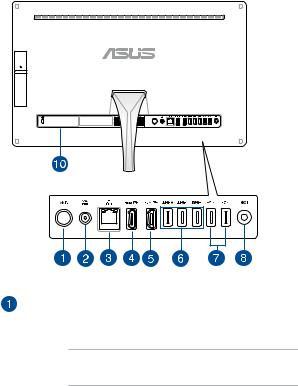
Tampilan belakang
Soket antena
Sambungkan konektor antena standar dalam dan luar ruangan agar dapat menerima sinyal siaran TV melalui udara.
CATATAN: Soket antena tersedia untuk model dengan kartu
TV Tuner opsional.
PC ASUS All-in-One |
15 |

Input daya
Adaptor daya yang diberikan akan mengkonversi daya AC ke DC untuk digunakan dengan konektor ini. Soket ini
mengalirkan daya ke PC. Gunakan selalu adaptor daya yang disertakan, agar PC tidak rusak.
PERINGATAN! Adaptor daya dapat menjadi panas bila digunakan. Jangan tutup adaptor, dan jauhkan dari tubuh Anda.
Port LAN
Port LAN RJ-45 8-pin (10/100M bit) mendukung kabel Ethernet standar untuk sambungan ke jaringan lokal.
Port Masuk HDMI
Port ini untuk konektor HDMI (High-Definition Multimedia Interface) dan kompatibel dengan HDCP untuk DVD HD, Bluray, dan pemutaran konten dilindungi lainnya.
Port Keluar HDMI
Port ini memungkinkan Anda menyambungkan PC All-in- One ke perangkat lain yang kompatibel dengan HDMI untuk berbagi file dan memperluas tampilan monitor.
Port USB 3.0
Port Universal Serial Bus 3.0 (USB 3.0) ini dapat digunakan untuk menyambungkan perangkat USB 3.0 misalnya mouse, printer, scanner, kamera, dan sebagainya.
16 |
PC ASUS All-in-One |
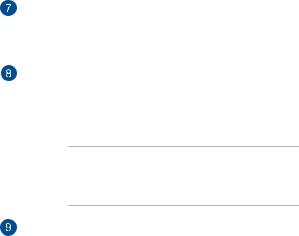
Port USB 2.0
Port USB (Universal Serial Bus) kompatibel dengan perangkat USB 2.0 atau USB 1.1 seperti keyboard, perangkat penunjuk, drive flashdisk, HDD eksternal, speaker, kamera, dan printer.
Soket subwoofer
Soket khusus subwoofer digunakan untuk menyambungkan subwoofer ASUS PC All-in-one. Subwoofer dapat digunakan untuk menikmati dentuman suara bass (frekuensi) pada aplikasi multimedia Anda.
PENTING: Soket subwoofer HANYA dapat disambungkan ke subwoofer PC All-in-one atau perangkat suara ASUS. JANGAN sambungkan perangkat lain ke soket ini. Melakukannya dapat merusak perangkat.
Slot keamanan Kensington®
Lampu indikator ini akan menyala bila PC All-in-One mengakses drive penyimpanan internal.
PC ASUS All-in-One |
17 |

Tampilan sisi kanan
Lubang pelepas manual drive disk optik
Lubang pelepas manual digunakan untuk mengeluarkan baki drive jika tombol pelepas tidak berfungsi.
PERINGATAN! Gunakan lubang pelepas manual hanya jika tombol pelepas tidak berfungsi.
Tombol pelepas drive disk optik
Tekan tombol ini untuk mengeluarkan baki drive optik.
Drive disk optik
Drive optik pada ASUS All-in-one PC dapat mendukung beberapa format disk seperti CD, DVD, disk rekam, atau disk tulis ulang.
18 |
PC ASUS All-in-One |
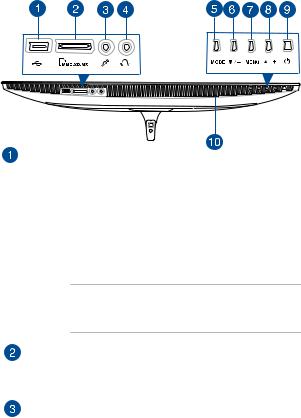
Tampilan bawah
Port USB 3.0 (dengan AI Ch.arger II)
Port USB (Universal Serial Bus) ini menyediakan laju transfer hingga 5 Gbit/d dan kompatibel dengan versi USB 2.0 sebelumnya.
Port ini juga dilengkapi fungsi AI Charger II untuk memungkinkan Anda mengisi ulang daya perangkat yang kompatibel dengan cepat. Untuk mengaktifkan Ai Charger II di PC All-in-One, buka ASUS Manager (Manajer ASUS) > Power (Daya) > Ai Charger II. Pilih Enable (Aktifkan), lalu klik Apply (Terapkan).
CATATAN: Untuk mengakses ASUS Manager (Manajer ASUS), klik dua kali ikon ASUS Manager (Manajer ASUS) di baris tugas desktop.
Pembaca kartu memori
PC All-in-One ini memiliki satu slot pembaca kartu memori internal yang mendukung format MS, MS-Pro, MMC, SD, SDXC, dan SDHC.
Soket mikrofon
Soket mikrofon dirancang agar dapat menyambungkan mikrofon yang digunakan untuk konferensi video, narasi suara, atau perekaman audio praktis.
PC ASUS All-in-One |
19 |

Soket Keluaran Headphone
Soket headphone stereo (3,5mm) digunakan untuk menyambungkan sinyal keluar audio sistem ke headphone. Dengan soket ini, speaker internal akan secara otomatis dinonaktifkan.
Tombol MODE
Tekan untuk mengganti sumber sinyal layar. Bila dialihkan ke HDMI-in, maka PC All-in-One dapat digunakan sebagai monitor LCD.
Tombol bawah menu
Saat menyesuaikan pengaturan menu, tekan tombol ini untuk menggulir ke bawah ke pilihan menu. Anda juga dapat menggunakan tombol ini untuk mengurangi nilai item menu yang dipilih, misalnya kecerahan, kontras, volume suara, dll.
Tombol MENU
Tekan untuk menampilkan menu. Tekan tombol ini untuk membuka/memilih ikon (fungsi) yang disorot saat OSD diaktifkan.
Tombol atas menu
Saat menyesuaikan pengaturan menu, tekan tombol ini untuk menggulir ke atas ke pilihan menu. Anda juga dapat menggunakan tombol ini untuk menambah nilai item menu yang dipilih, misalnya kecerahan, kontras, volume suara, dll.
Tombol Daya
Tekan tombol ini untuk menyalakan PC All-in-one Anda.
Speaker audio
Speaker audio internal dapat digunakan untuk mendengar audio langsung dari PC All-in-One. Fitur audio pada PC All-in- One ini dikontrol oleh perangkat lunak.
20 |
PC ASUS All-in-One |
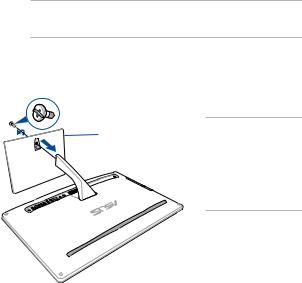
Bab 2: Menggunakan PC ASUS All-in-One
Pemasangan dudukan PC ASUS All- in-One
1.Letakkan PC All-in-One di atas permukaan yang rata dan stabil, misalnya meja.
2.Sejajarkan dan pasang dudukan ke penyangga. Pastikan penyangga telah terpasang kuat dan disejajarkan dengan benar ke dudukan.
CATATAN: Penyangga yang hanya dapat dipasang ke dudukan dalam satu arah.
3.Pasang dudukan ke penyangga dengan sekrup yang tersedia menggunakan obeng Phillips atau obeng datar. Anda juga dapat menggunakan koin atau token.
screw
base
 stand
stand
CATATAN: Gambar di atas hanya sebagai acuan. Dudukan AiO yang sebenarnya dapat beragam, tergantung pada model, namun cara pemasangan tetap sama.
PC ASUS All-in-One |
21 |

Mengatur posisi PC ASUS All-in- One
25O
-5O
1.Tempatkan PC ASUS All-in-one Anda pada permukaan yang rata seperti meja.
2.Miringkan layar ke sudut antara -5˚ hingga 25˚.
PENTING! Jangan atur layar ke sudut lebih besar dari yang disarankan karena dapat merusak PC All-in-One.
22 |
PC ASUS All-in-One |

Mempersiapkan PC ASUS All-in-One
Menyambungkan mouse dan keyboard berkabel*
Sambungkan keyboard dan mouse ke port USB pada panel belakang.
* pada model tertentu
PC ASUS All-in-One |
23 |
